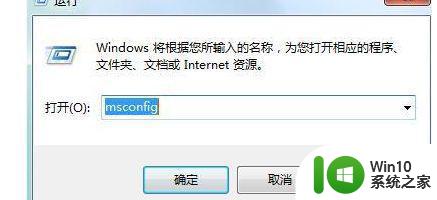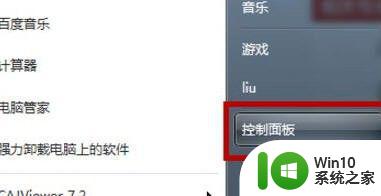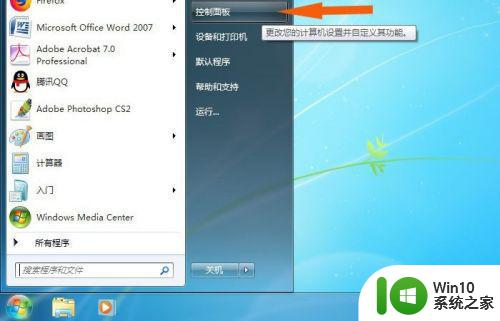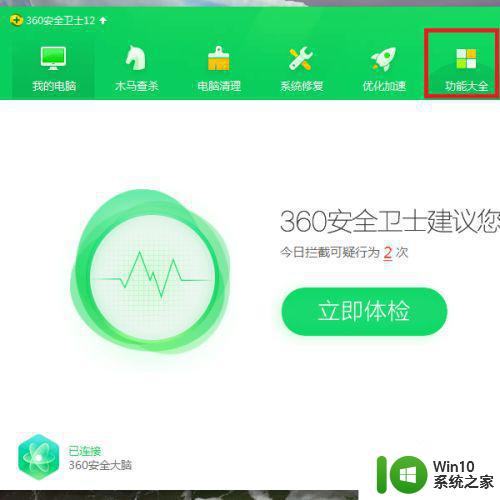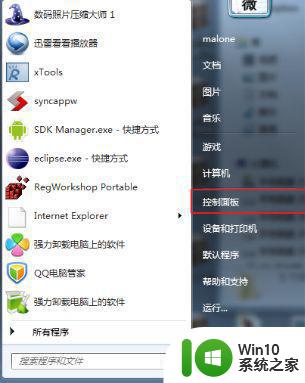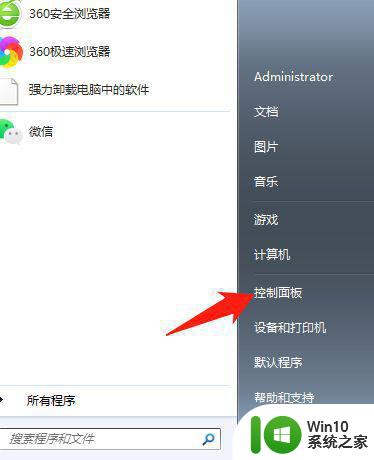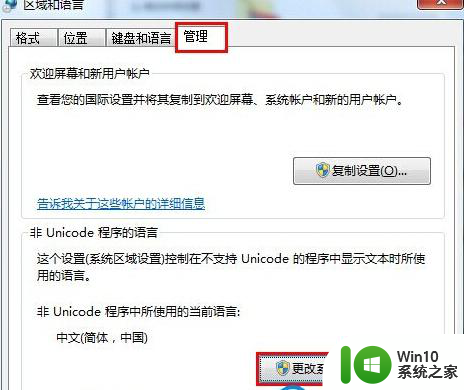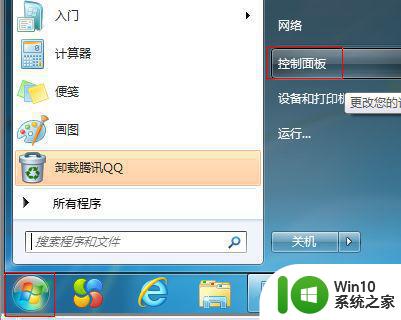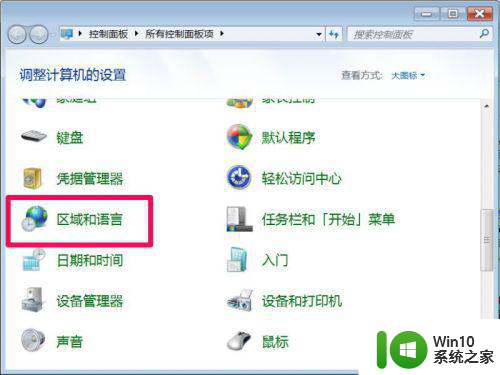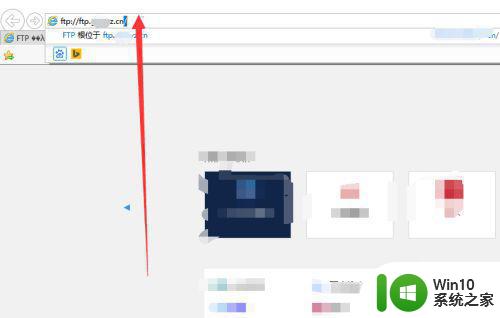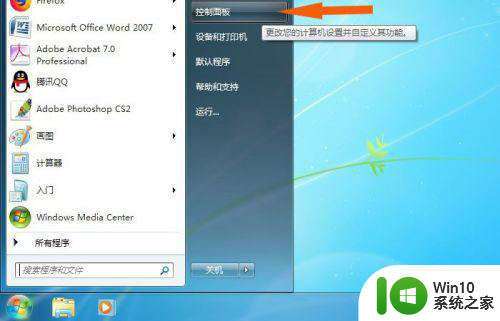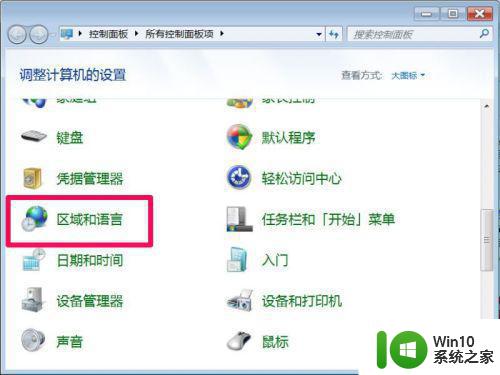win7系统图标乱码怎么办 win7系统图标中文字乱码怎么办
更新时间:2023-02-17 13:39:41作者:jiang
在电脑上,要是我们语言设置问题的话就会导致我们软件出现乱码问题,但是有win7用户却不是软件乱码而是桌面图标的中文字是乱码的,那么win7系统图标中文字乱码怎么办呢,下面小编给大家分享win7系统图标中文字乱码的解决方法。
解决方法:
1、依次点击打开“开始--控制面板”。
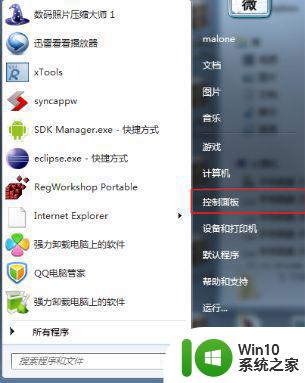
2、选择类别,将视图调整和下图一样,然后点击“时钟、语言和区域”。
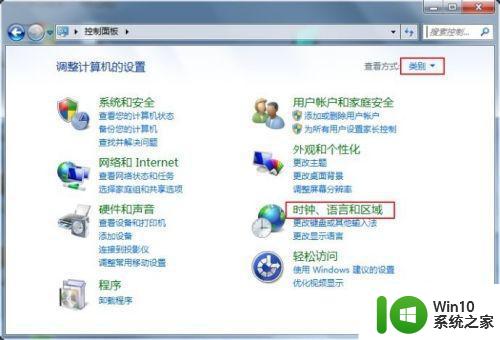
3、再次点击“区域和语言”。
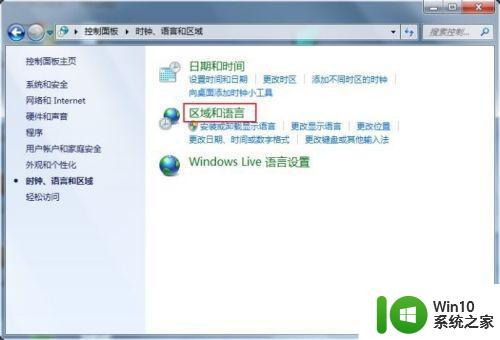
4、点击“管理”,然后点击“更改系统区域设置”。
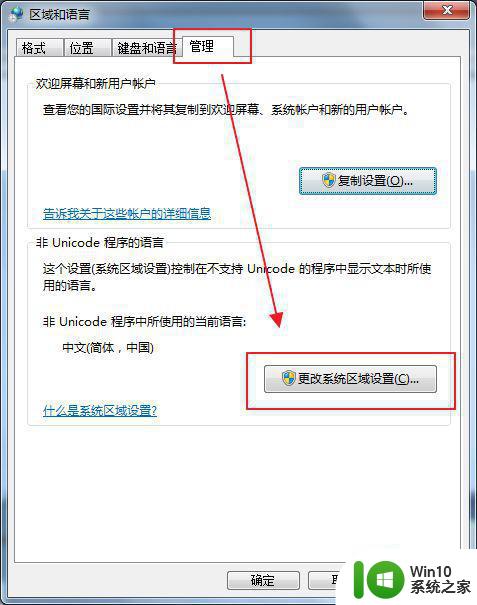
5、在弹出的窗口中将系统区域设置成“英语(英国)”,然后点击确定,重启电脑。这里需要提醒的是,重启后将全是乱码,因此我们需要牢记如何从桌面进入到这个界面,可以用笔记录点击的位置和步骤。
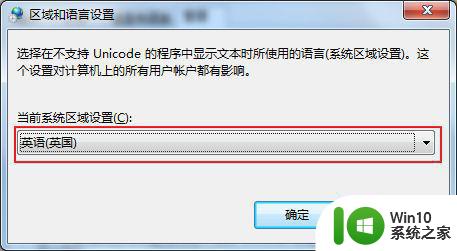
6、重启完成后,我们按照上面记录的再次来到区域和语言设置这一窗口,这次我们选择“中文(简体,中国)”,确定后再次重启电脑。
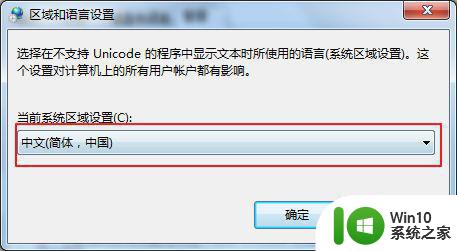
以上就是win7系统图标中文字乱码的解决方法,一样出现了图标乱码的,可以按上面的方法来进行解决。